Google también ha habilitado la interfaz de usuario oscura para Google News en la web, tanto en la PC como en el teléfono. La función ya estaba disponible en aplicaciones móviles, pero también se ha ampliado a la versión web. Pero en caso de que no le guste el tema oscuro y quiera mantener la IU blanca, aquí le mostramos cómo puede deshabilitar la IU oscura y forzar a mantener el tema blanco en Google News on Web en su navegador.
Cómo deshabilitar el tema oscuro en Google News Web
Nota: La siguiente guía funciona tanto en PC como en teléfono.
Visite el sitio web de Google News en el navegador de su teléfono. Toque el botón del menú de hamburguesas en la esquina superior izquierda de la pantalla para el menú.
Toque en Configuración. 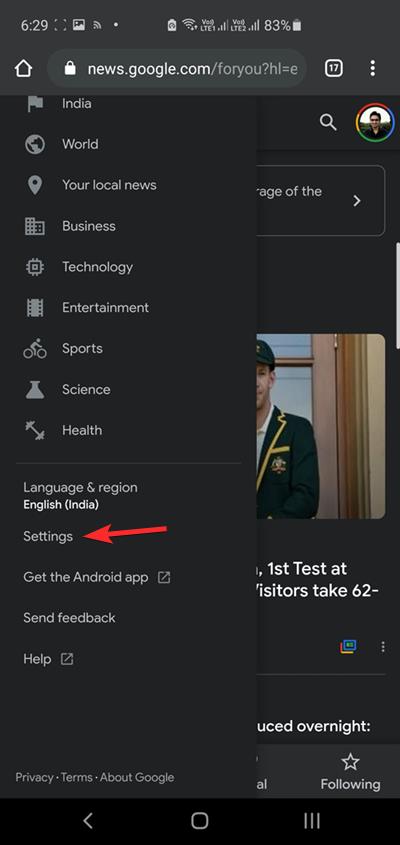
Toque la opción predeterminada del sistema (cuando esté disponible) en el tema oscuro.
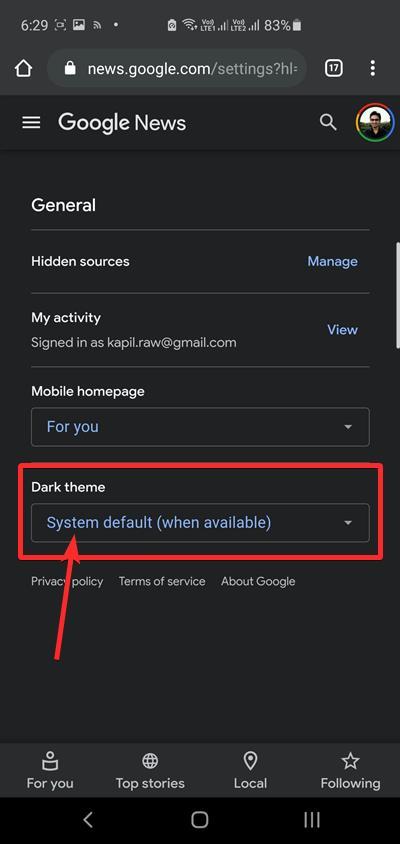
Aparecerá una ventana emergente con tres opciones:
Predeterminado del sistema (cuando esté disponible): esto permite que el tema refleje el modo oscuro / claro de su teléfono. Por lo tanto, si su teléfono está en modo oscuro, Google News Web tendrá activado el tema oscuro. Cuando apaga el modo oscuro en su teléfono, Google News Web cambiará al tema blanco.
Siempre: esto mantendrá el tema oscuro en su Google News Web incluso si apaga el modo oscuro en su dispositivo.
Nunca: esto mantendrá el tema blanco en Google News Web incluso si su teléfono está en modo oscuro.
Entonces, para deshabilitar el tema oscuro, toque Nunca.
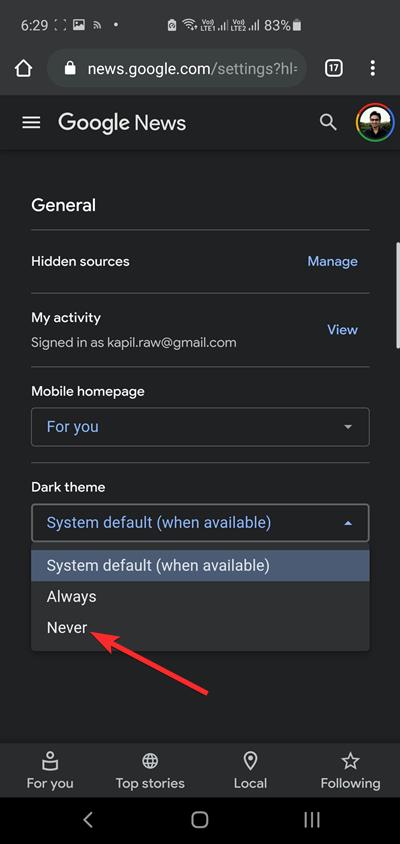
Esto cambiará la interfaz de usuario al tema blanco.
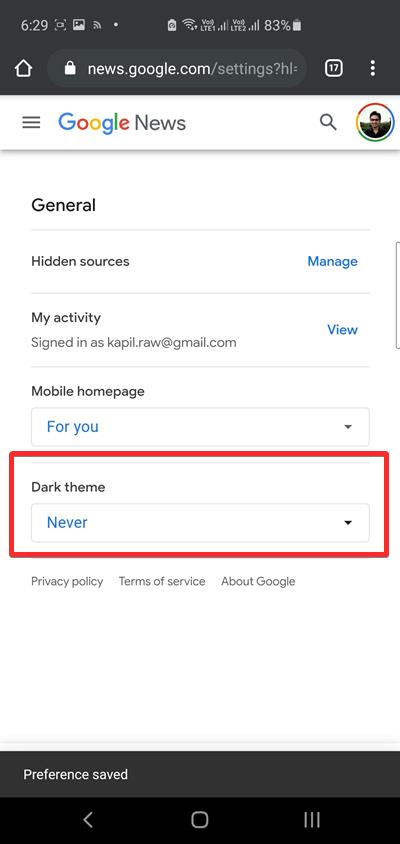
Toque el logotipo de Google News en la parte superior para volver a su página de inicio de Noticias.
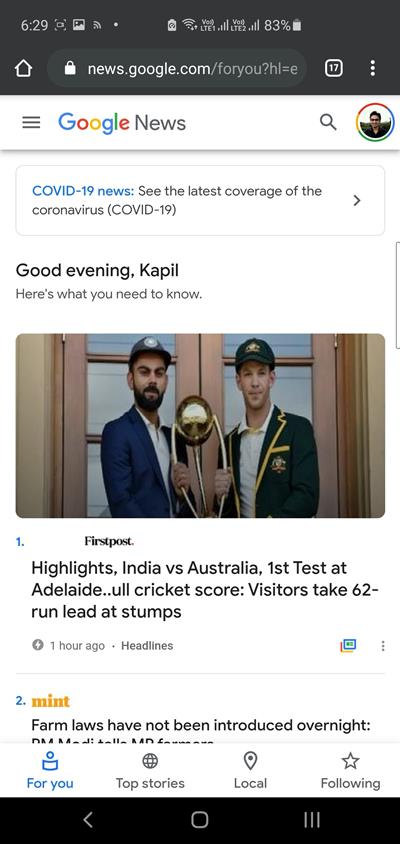
Eso es todo.
En PC, la interfaz de usuario se verá así.
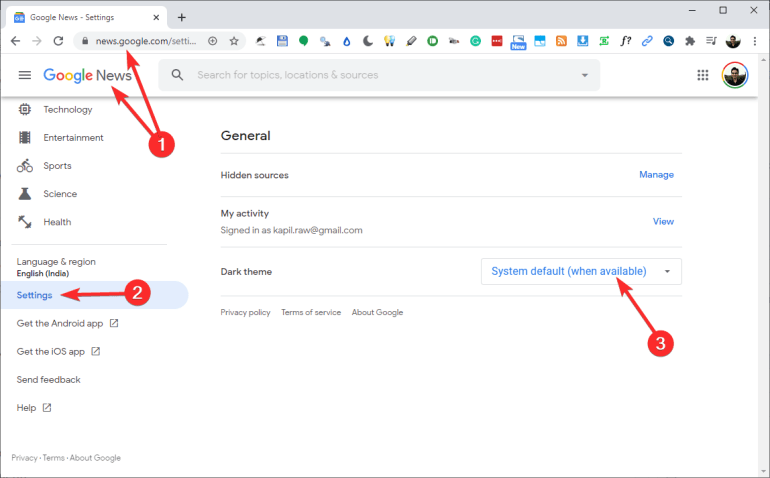
Haga clic en la opción predeterminada del sistema (cuando esté disponible) en el tema oscuro. Ahora, haga clic en Nunca para deshabilitar el tema oscuro y habilitar la interfaz de usuario blanca.
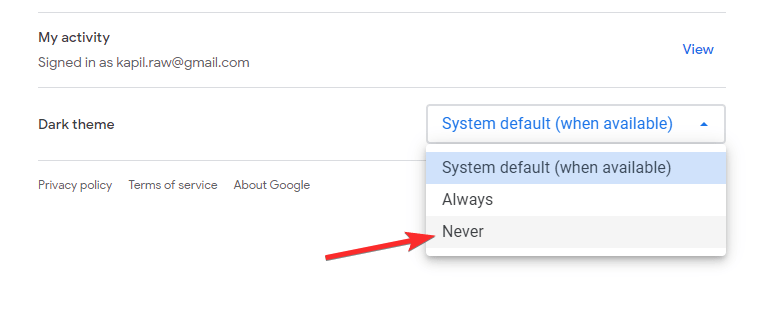
Eso es todo.
